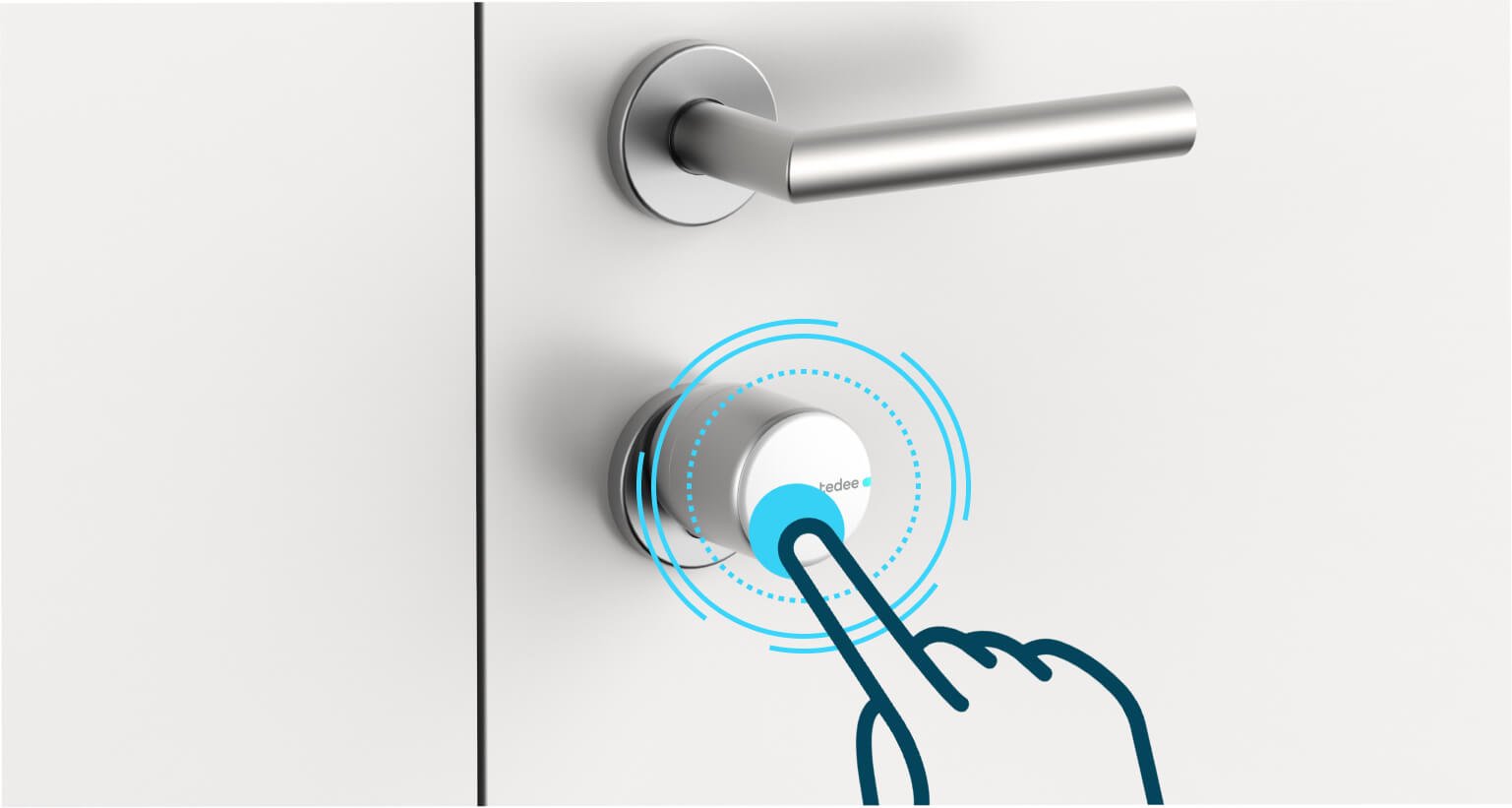
So verwenden Sie die Taste des intelligenten Tedee-Schlosses
Mit einem intelligenten Schloss können Sie die Tür auf vielfältige Weise ver- und entriegeln.
Die flache, runde Vorderseite des intelligenten Schlosses von Tedee enthält eine LED-Leuchte als Statusanzeige und eine versteckte Taste. Es ist kein gewöhnlicher Ein/Aus-Schalter – es bietet auch neue Möglichkeiten, Ihr Türschloss zu steuern, so dass Sie Ihre Tür schneller und bequemer benutzen können.
Erfahren Sie mehr darüber, wie Sie die Taste Ihres intelligenten Schlosses verwenden können, um genau die Hilfe zu bekommen, die Sie brauchen.
Beachten Sie, dass die Vorderseite von Tedee kein Berührungssensor ist, sondern eine drückbare Taste. Es kann ein fester Druck erforderlich sein.
Klicken Sie zum Entsperren
Wenn Sie das Haus verlassen, drücken Sie einfach auf das intelligente Schloss, um die Tür zu entriegeln – kein lästiges Schlüsseln oder Daumendrehen mehr.
Verschließen mit einer Taste
Nachdem Sie angekommen sind oder wenn es Zeit ist, die Tür abzuschließen, brauchen Sie nur den Knopf zu drücken, um die Tür mit Tedee zu verriegeln.
Die endgültigen Positionen, die Tedee nach dem Ver- und Entriegeln einnimmt, werden im Kalibrierungsprozess festgelegt und hängen von Ihrer Hardware ab.
Erfahren Sie mehr über die Kalibrierung von Smart Locks [auf Englisch]>>
Tedee kann verriegeln, nachdem Sie gegangen sind
Möchten Sie, dass Tedee die Tür verriegelt, nachdem Sie weggegangen sind?
Wenn das intelligente Schloss entriegelt ist, halten Sie die Taste mindestens eine Sekunde lang gedrückt (aber nicht länger als fünf Sekunden). Die LED beginnt blau zu blinken. Sie gehen und schließen die Tür. Das intelligente Schloss verriegelt sich nach der in den Einstellungen voreingestellten Zeit.
Wenn Sie die automatische Verriegelung nicht nutzen, können Sie mit dieser Lösung die Tür beim Verlassen auf einfachste Weise verriegeln. Auf diese Weise müssen Sie keine App oder Tedee-Tastatur verwenden, um das intelligente Schloss von außen zu verriegeln.
Wählen Sie, wie die Taste funktioniert
Die oben genannten Funktionen werden in den Einstellungen Ihres Smart Locks im Bereich “Taste” aktiviert oder konfiguriert.
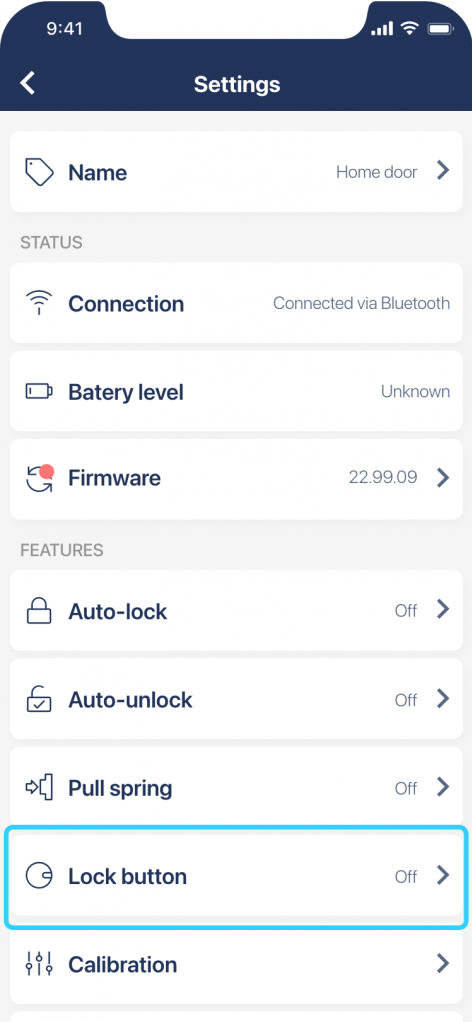 |
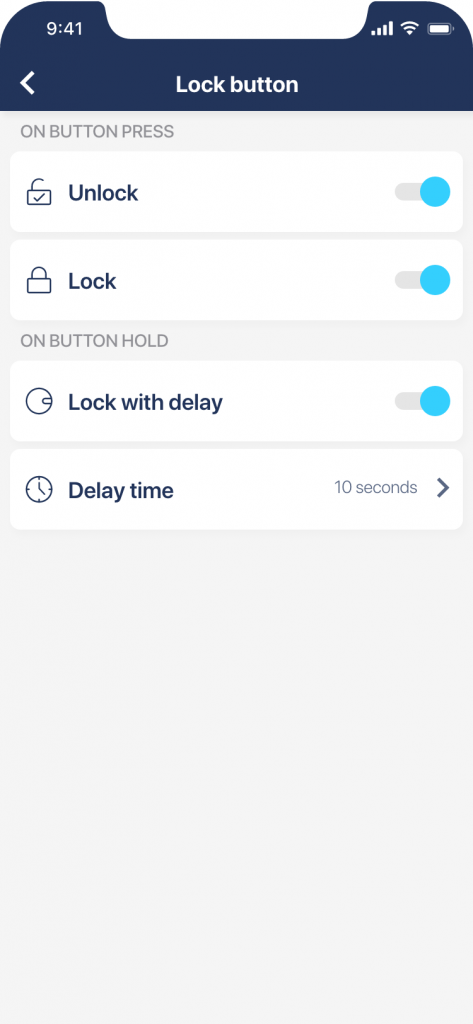 |
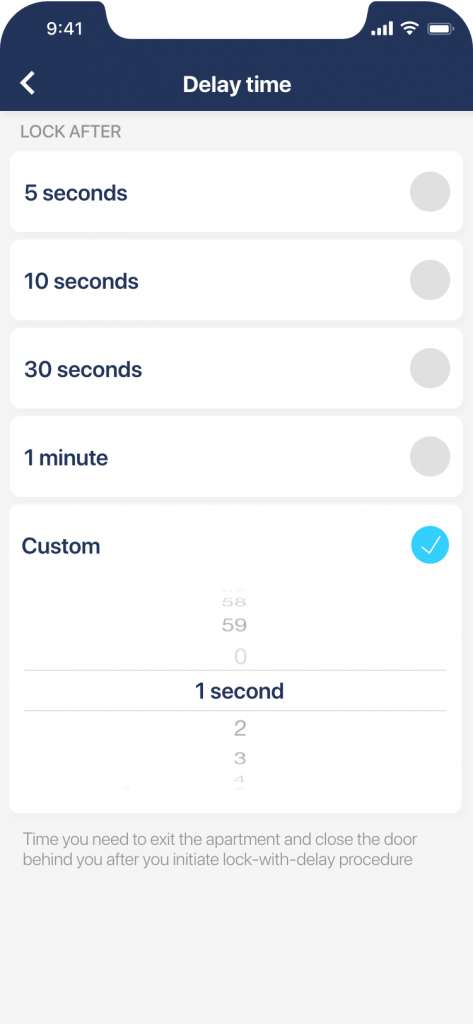 |
Steuern Sie das Gerät:
| Einschalten | Ausschalten |
| Drücken Sie die Taste eines deaktivierten Smart Locks für 2 Sekunden.
Die LED leuchtet grün, um zu bestätigen, dass das Gerät eingeschaltet ist. Warten Sie dann, bis sie in mehreren Farben blinkt, um zu bestätigen, dass das Gerät einsatzbereit ist. |
Drücken Sie die Taste eines funktionierenden Smart Locks 5 Sekunden lang.
Die rote LED beginnt zu blinken. Wenn das Licht aufhört, ist das Gerät jetzt ausgeschaltet. |
Das Gerät auf die Werkseinstellungen zurücksetzen
| In manchen Situationen kann es erforderlich sein, dass Sie Ihr Smart Lock auf die Werkseinstellungen zurücksetzen müssen. Dadurch wird die Kopplung mit der App gelöscht.
Um das Smart Lock auf die Werkseinstellungen zurückzusetzen, nehmen Sie es vom Schließzylinder ab und legen es senkrecht auf eine flache Oberfläche – mit dem Knopf nach oben, wie auf der Abbildung. Drücken Sie nun die Taste und halten Sie sie gedrückt, bis die rote LED aufleuchtet. Lassen Sie die Taste los. Wenn die LED dreimal rot blinkt, wurde das Gerät auf die Werkseinstellungen zurückgesetzt. |
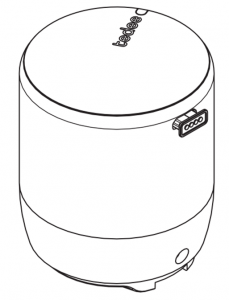 |
















